如何将联想thinkE450预装Windows8改为Windows7
来源:网络收集 点击: 时间:2024-02-29首先第一步,我们将电脑开机后按F1键进入”bios“设置选项,或者按F12进入快速启动项中选择“setup”也可进入BIOS中,当我们进入”BIOS“后选择最后一项RESTART选项,接着找到第三行的“OS Optimized Defaults【disabled】”选项,然后按下回车键,在弹出的选择窗口中选择“enabled”选项。
 2/6
2/6接着我们需要修改倒数第三项security,在页面中选择最后一行“secure boot”选项,然后按下回车键,在secure boot界面中,选中第一行secure booten”abled”选项,按下回车键后,使用方向键选中disenabled。
 3/6
3/6接下来,我们返回到主界面选择startup选项,可以看到第三行是灰色的,这时按下F9键,在弹出的窗口中选择“yes”后按下回车键,看到界面变成了可以修改的蓝色,然后将光标移动到第三行UEFI LEGcy“UEFI FIRST”上面,按下回车键,在出现的界面中选择“Both”,按下回车键,然后按F10保存退出。
 4/6
4/6等电脑重启后按F12键,在启动项菜单中,选择U盘启动“USB……”选项,然后在出现的界面中出现的“U盘启动”界面选择第二项带有新机器的进入系统,接着在进入U盘微系统后,打开分区工具disk,先全选硬盘进行格式化。

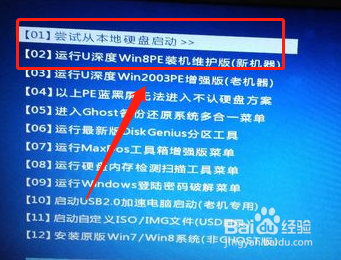 5/6
5/6接着我们在格式化后的界面上边工具栏菜单中,选择“硬盘”-“转换硬盘分区类型为MBR格式”,然后点击快速分区,保存退出后我们进入U盘找到解压后的系统文件,选择“setup”选项,双击运行它,当页面出现Windows7安装界面后点击现在安装。
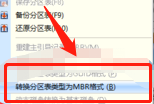
 6/6
6/6最后一步我们需要选择“同意”选项,然后选择C盘开始复制文件进行自动安装,安装完成后重启计算机即可。
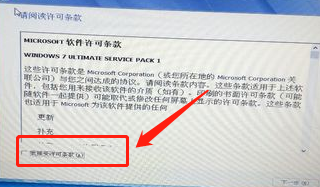 总结1/1
总结1/11.将电脑开机后进入”bios“设置选项,选择最后一项RESTART选项。
2.需要修改倒数第三项security,在页面中选择最后一行secure boot选项,然后按下回车键。
3.在格式化后的界面上边工具栏菜单中,选择“硬盘”-“转换硬盘分区类型为MBR格式”。
4.选择“同意”选项,然后选择C盘开始复制文件进行自动安装,安装完成后重启计算机。
注意事项如果在分区时,没有将硬盘分区类型转换为MBR就会出现提示,无法进入系统进一步安装的界面。
上述操作以Windows7为示例,其他系统用户可做参照。
版权声明:
1、本文系转载,版权归原作者所有,旨在传递信息,不代表看本站的观点和立场。
2、本站仅提供信息发布平台,不承担相关法律责任。
3、若侵犯您的版权或隐私,请联系本站管理员删除。
4、文章链接:http://www.1haoku.cn/art_179564.html
 订阅
订阅